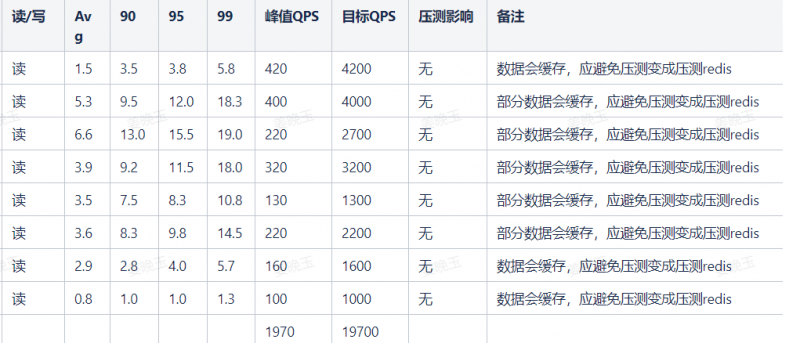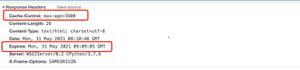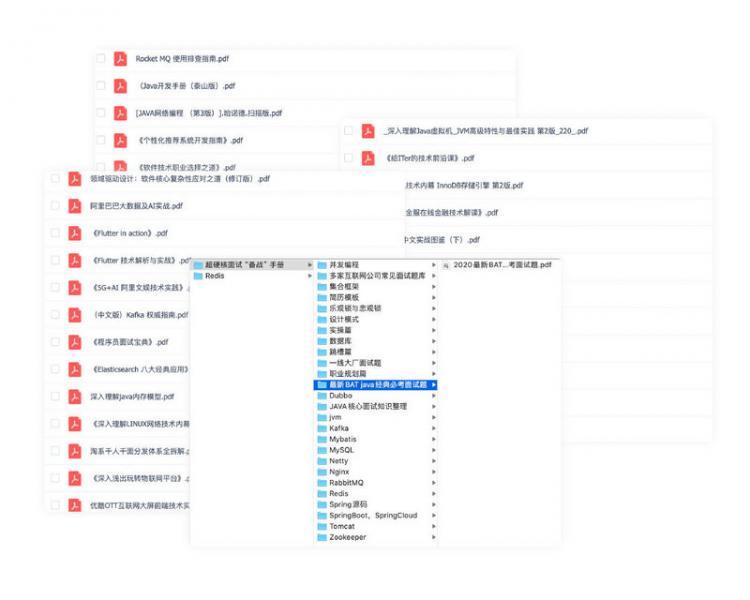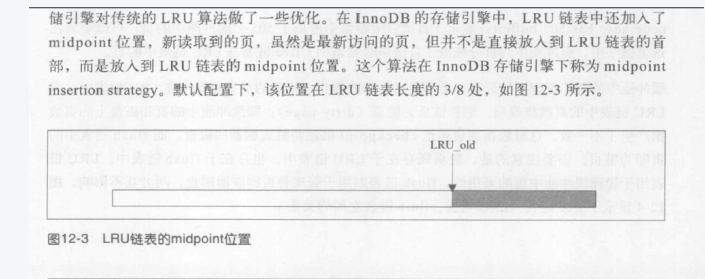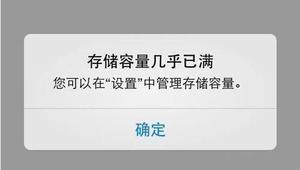如何清除iOS上的OneDrive缓存(以及为什么要清除)
OneDrive 非常适合在 iOS 上使用。它设计精良,可以轻松同步文件,并与文件应用程序完美集成。在大多数情况下,得益于 iOS 出色的应用程序管理功能,OneDrive 可以毫无问题地运行。但就像其他任何应用程序一样,有时情况会变得很糟糕。
如果微软的云存储开始出现异常,您不必采取删除并重新安装该应用程序等极端措施来解决问题。相反,您需要做的就是清除 OneDrive 缓存。因此,让我们看看您应该如何以及何时开始这样做。
清除缓存
在每个平台上,OneDrive都会缓存一定量的数据以加快速度——最近使用的文件、占位符图标、缩略图等。但是,冗余数据通常会导致应用程序变得迟缓或出现故障(更多内容见下文),因此需要清除缓存。
值得庆幸的是,适用于 iOS 的 OneDrive 应用程序具有一个内置选项,可让您执行此操作,但它有点隐藏在视图之外。因此,您需要在需要使用时简要地进入 OneDrive 设置面板。
第 1 步:在 OneDrive for iOS 应用程序中,点击屏幕左上角的个人资料图标。
第 2 步:在显示的菜单上,点击设置。
第 3 步:向下滚动到“更多”部分,然后点击“高级”。
第 4 步:点击清除缓存。您应该会看到一个旋转的圆圈,表示 OneDrive 正在清除缓存。一旦它消失,你就成功地删除了缓存。
回过头来,你应该会发现 OneDrive 应用程序的体验非常稳定和流畅。
为什么需要清除缓存
通常,iOS 非常擅长管理所有已安装应用程序的缓存——这就是为什么它不像 Android 那样具有基于系统的手动缓存清除机制的原因。但是,这并不意味着您的应用程序始终处于最佳状态。以下是一些与 OneDrive 相关的问题,良好的缓存清除应该可以解决这些问题。
OneDrive 使用太多空间
清除 OneDrive 缓存的主要原因之一是当应用程序开始使用过多空间时。如果您没有选择离线保存太多大文件,OneDrive 在您的 iPhone 或 iPad 上占用数 GB 空间通常表示缓存存储已经失控。
您可以通过打开 iOS 设置应用程序,然后点击常规 -> iPhone/iPad 存储 -> OneDrive 来查看 OneDrive 占用了多少空间。
如果文档和数据部分显示一个巨大的数字,然后清除 OneDrive 缓存,事情应该恢复正常。
文件不上传
您可能想要清除 OneDrive 缓存的另一个原因是某些文件无法正确上传,或者在上传阶段无限循环。干净的缓存提供了 OneDrive 然后可以开始使用的新平台,并且任何固定文件都应该可以毫无问题地上传。
图像不同步
OneDrive 的相机上传功能提供了另一种备份和同步照片的方法,尤其是在处理 iCloud 让您感到困惑时。就像在常规文件上传过程中遇到问题一样,有时您的照片无法同步。清除 OneDrive 缓存,你就可以开始了。
OneDrive 经常崩溃
这种情况应该很少发生,但如果 OneDrive 在你的 iPhone 或 iPad 上开始经常崩溃,那么清除缓存应该会删除导致问题的任何过时文件和冗余数据形式。
无法离线存储文件
如果 OneDrive 未能满足保持文件离线的请求并在下载时卡住,这是清除缓存的另一个原因。
此外,当您无法直接从另一个应用程序内部打开存储在 OneDrive 上的文件时,请考虑这样做。
文件应用程序更改不会延续
您是否已将 OneDrive 作为存储位置添加到“文件”应用?如果您没有发现通过文件应用程序对文件和文件夹所做的任何更改反映在 OneDrive 应用程序中,清除缓存应该会强制后者进行自我更新。
不要过度
所以,这就是您应该如何清除 OneDrive for iOS 上的缓存。但请记住——不要仅仅为了它而做。如果您一直使用该“清除缓存”选项,则会减慢应用程序的速度。
让 iOS 发挥其自动管理 OneDrive 缓存的魔力,并仅在事情开始变得棘手时自行采取行动。
以上是 如何清除iOS上的OneDrive缓存(以及为什么要清除) 的全部内容, 来源链接: utcz.com/dzbk/909770.html